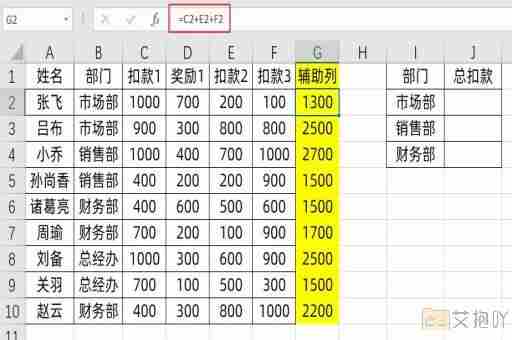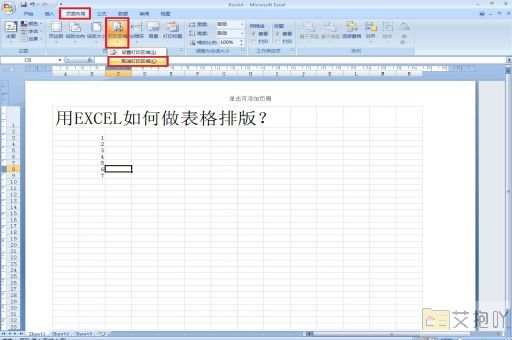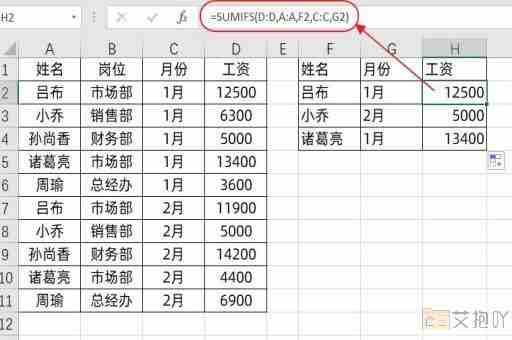求和公式excel怎么做一竖行求和
在excel中,求和公式是非常基础且重要的功能之一。对于一竖行求和,我们可以使用sum函数来实现。下面我将详细介绍如何在excel中进行一竖行求和。
打开你的excel表格,假设我们需要对a列的数据进行求和。我们的数据可能如下所示:
| a |
|------|
| 10|
| 20|
| 30|
| 40|
| ...|
接下来,我们将按照以下步骤来进行求和操作:
1. 你需要选择一个空白单元格作为结果输出的位置。你可以选择b1单元格。
2. 在选中的b1单元格中,输入=sum(然后选择你要进行求和的区域)。在这个例子中,我们需要对a列的所有数据进行求和,所以我们需要选择a列。有两种方法可以做到这一点:

方法一:手动输入范围。在=sum后面直接输入你想要求和的范围,例如=a:a,然后按enter键。这样就可以得到a列所有数据的总和了。
方法二:通过鼠标选择范围。在=sum后面输入一个左括号((),然后用鼠标点击并拖动a列的第一个单元格到最后一个单元格,最后输入一个右括号())并按enter键。同样也可以得到a列所有数据的总和。
无论你采用哪种方法,最终的结果应该是相同的。如果你正确地进行了上述步骤,你应该可以在b1单元格中看到a列所有数据的总和。
需要注意的是,sum函数可以接受多个参数,这意味着你可以同时对多列或多行进行求和。如果你想同时对a列和b列的数据进行求和,你只需要在=sum后面输入两个范围,用逗号隔开即可,如=sum(a:a,b:b)。
sum函数还可以与其他excel函数结合使用,以实现更复杂的功能。你可以使用sumif函数根据某个条件对数据进行求和,或者使用sumproduct函数对两列数据进行乘积求和等。
excel中的求和公式是一个非常实用的功能,可以帮助我们快速、准确地计算出一组数据的总和。熟练掌握这个功能,将会大大提高你的工作效率。


 上一篇
上一篇